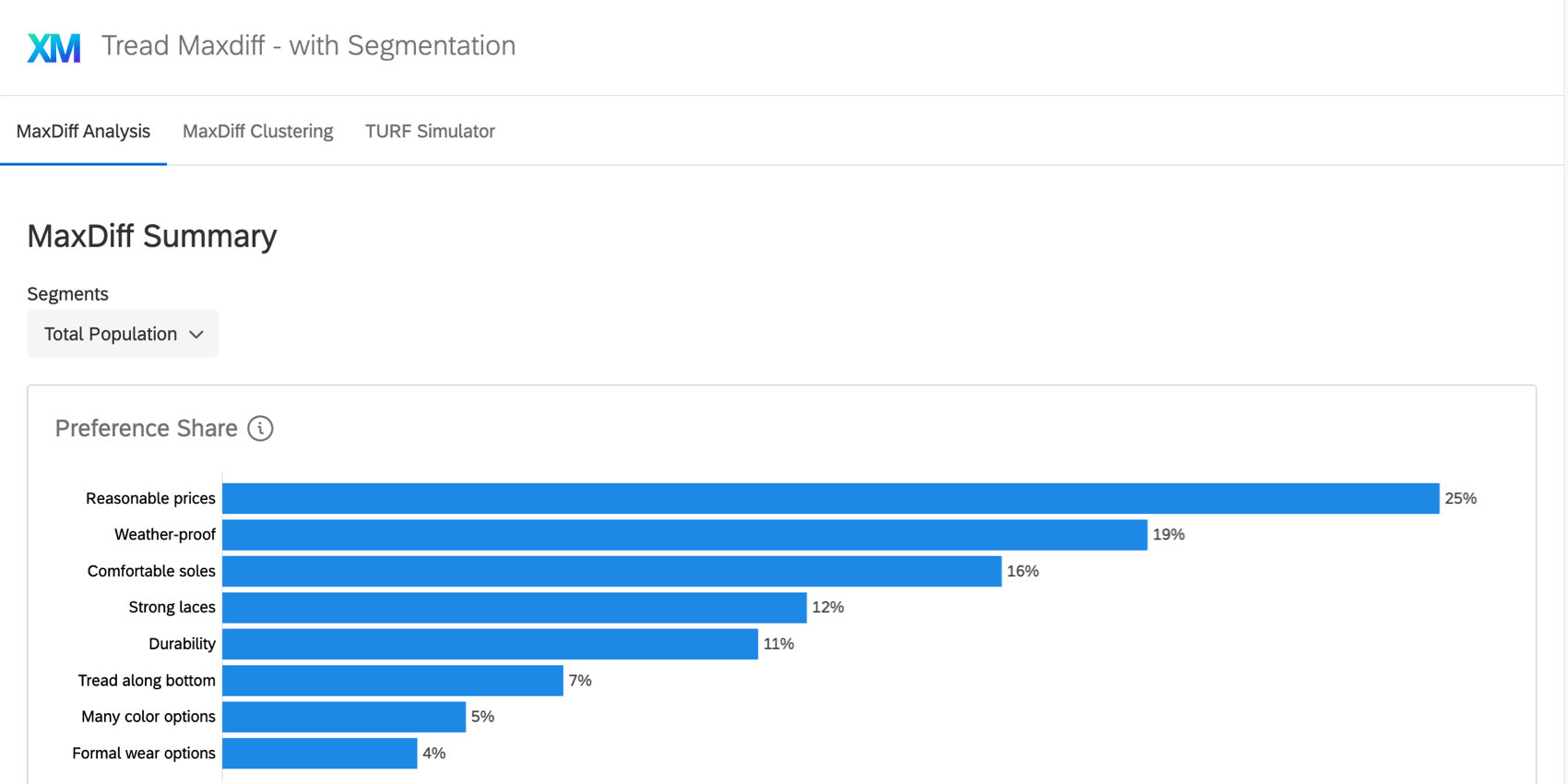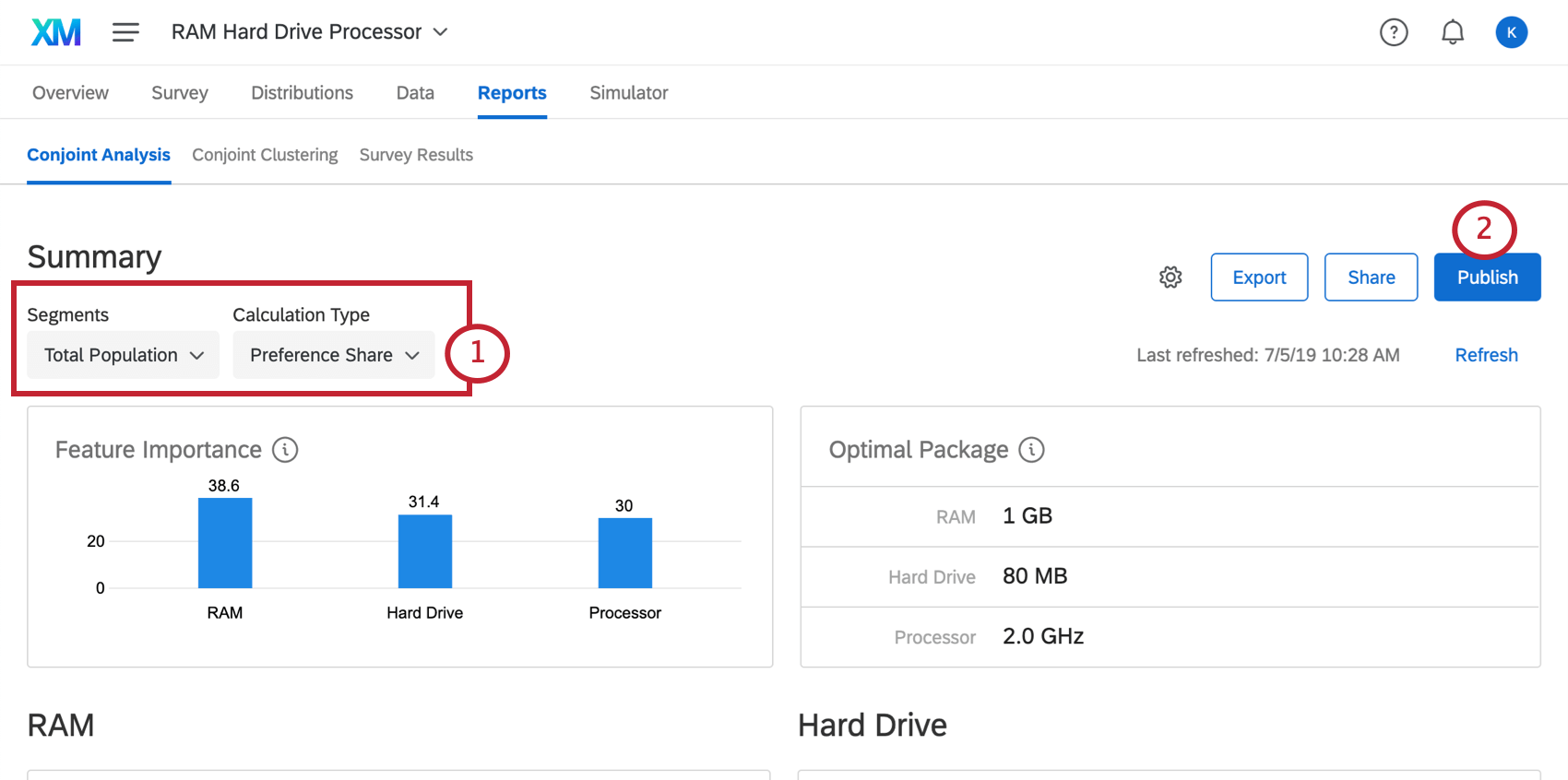Rapports Conjoint & Différence Maximum
À propos du partage des rapports Conjoint / Différence maximum
Les projets Conjoint et Différence maximum vous permettent de créer des versions accessibles au public de vos rapports et simulateurs. Ces rapports sont accessibles à toute personne de votre choix, même si elle ne dispose pas d’un compte Qualtrics.
Ce rapport est actuellement disponible pour les éléments suivants : Rapport d’analyse conjointe, Clustering conjoint, Simulateur conjoint, Rapport d’analyse de Différence maximum et Clustering de Différence maximum.
Partage des Rapports Conjoint / Différence Maximum
- Cliquez sur Partager.
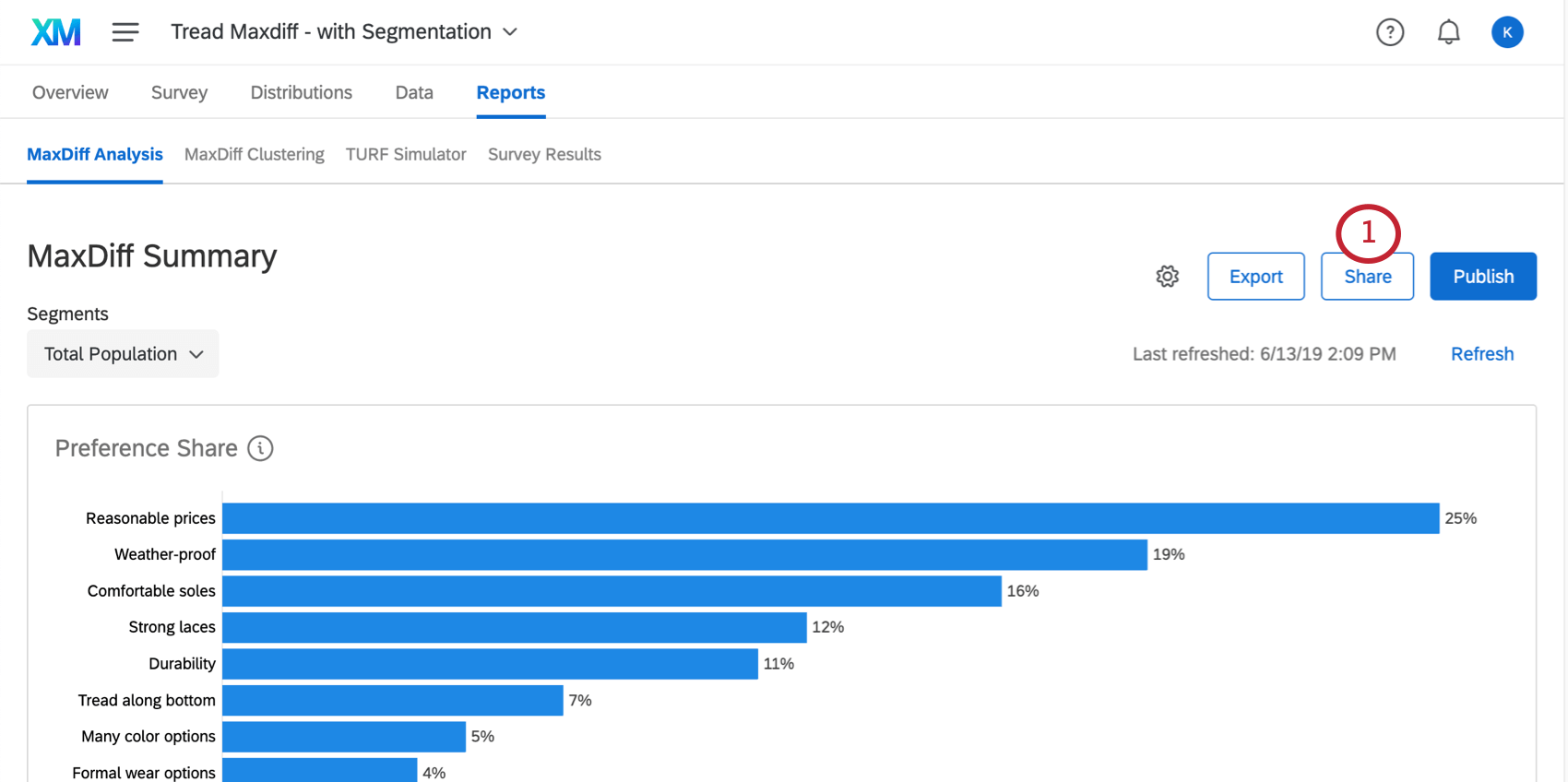
- Activer le partage de liens.

- Si vous le souhaitez, activez la protection par mot de passe pour verrouiller votre rapport derrière un mot de passe.
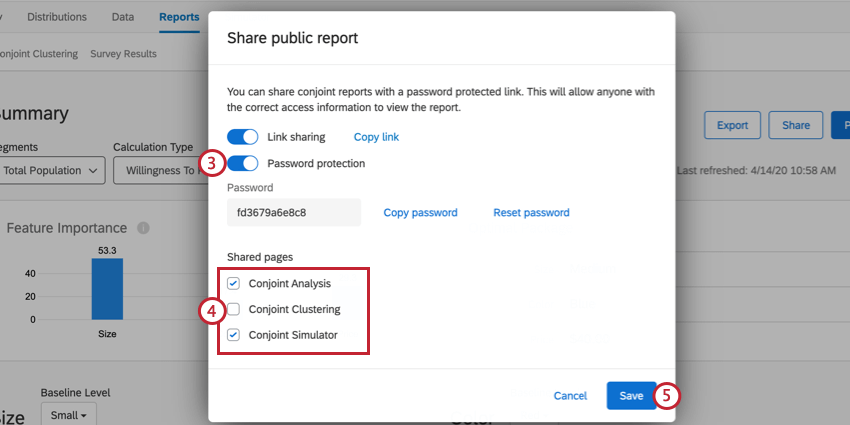 Astuce : Qualtrics génère un mot de passe aléatoire pour votre rapport. Si vous souhaitez créer un mot de passe personnalisé, il vous suffit de cliquer sur le mot de passe dans la boîte et de taper le nouveau mot de passe.
Astuce : Qualtrics génère un mot de passe aléatoire pour votre rapport. Si vous souhaitez créer un mot de passe personnalisé, il vous suffit de cliquer sur le mot de passe dans la boîte et de taper le nouveau mot de passe. - Choisissez quelles pages sont incluses dans le rapport public.
- Cliquez sur Enregistrer.
Lorsque vous êtes prêt à envoyer votre rapport, revenez à la fenêtre Partager et cliquez sur Copier le lien pour copier le lien dans votre presse-papiers. Vous pouvez ensuite envoyer le lien à la personne avec laquelle vous souhaitez le partager. Si vous avez protégé votre rapport par un mot de passe, n’oubliez pas d’envoyer également ce mot de passe à vos lecteurs.
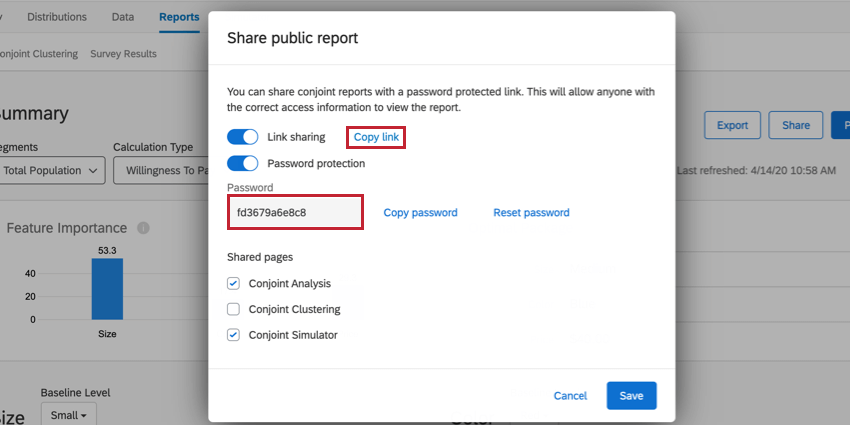
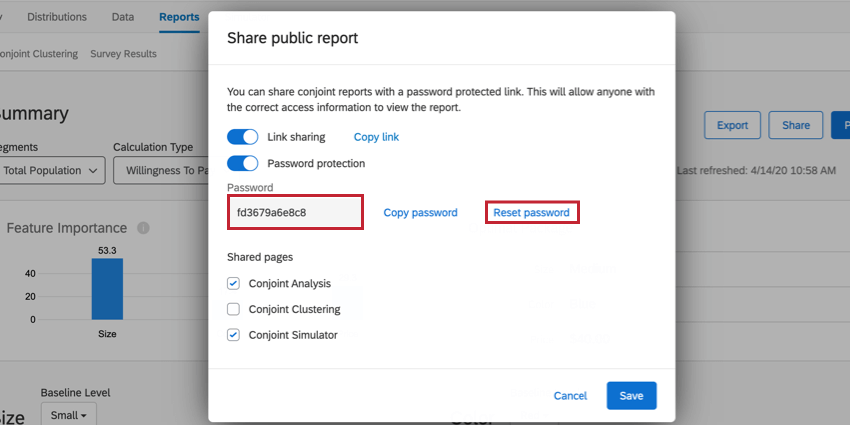
Lorsque vos spectateurs iront consulter le rapport, ils n’auront accès qu’aux rapports que vous avez partagés avec eux. Ils ne pourront pas voir les onglets de votre projet, ni naviguer vers d’autres parties de la plateforme Qualtrics.
Publier des rapports
Lorsque vous partagez votre rapport public, celui-ci affiche les paramètres de rapport sélectionnés par défaut (par exemple, les segments du rapport et le type de calcul). Pour modifier ce qui est affiché par défaut, sélectionnez les paramètres de rapport souhaités à l’aide des menus déroulants situés en haut du rapport, puis cliquez sur Publier.
  ;